การติดตั้ง Adobe Illustrator ใหม่อาจช่วยแก้ปัญหาได้อย่างรวดเร็ว
- ไฟล์ aires.dll ที่หายไปโดยทั่วไปบ่งชี้ว่ารีจิสทรีของ Windows เสียหายหรือการติดตั้ง Adobe Illustrator ไม่สมบูรณ์
- คุณสามารถใช้เครื่องมือซ่อมแซมเฉพาะเพื่อกู้คืนไฟล์ DLL ที่หายไปเพื่อแก้ไขข้อผิดพลาด

เอ็กซ์ติดตั้งโดยคลิกที่ไฟล์ดาวน์โหลด
ซอฟต์แวร์นี้จะซ่อมแซมข้อผิดพลาดทั่วไปของคอมพิวเตอร์ ปกป้องคุณจากการสูญหายของไฟล์ มัลแวร์ ความล้มเหลวของฮาร์ดแวร์ และปรับแต่งพีซีของคุณเพื่อประสิทธิภาพสูงสุด แก้ไขปัญหาพีซีและกำจัดไวรัสใน 3 ขั้นตอนง่ายๆ:
- ดาวน์โหลดเครื่องมือซ่อมแซมพีซี Restoro ที่มาพร้อมกับเทคโนโลยีที่จดสิทธิบัตร (มีสิทธิบัตร ที่นี่).
- คลิก เริ่มสแกน เพื่อค้นหาปัญหาของ Windows ที่อาจทำให้เกิดปัญหากับพีซี
- คลิก ซ่อมทั้งหมด เพื่อแก้ไขปัญหาที่ส่งผลกระทบต่อความปลอดภัยและประสิทธิภาพของคอมพิวเตอร์ของคุณ
- ดาวน์โหลด Restoro แล้วโดย 0 ผู้อ่านในเดือนนี้
Aires.dll หรือที่เรียกว่า Adobe Illustrator 11.0 Resource เป็นส่วนหนึ่งของซอฟต์แวร์ Adobe Illustrator หาก Aires.dll หายไปหรือไม่พบ แอป Adobe จะไม่เริ่มทำงานเนื่องจากไม่สามารถเข้าถึงทรัพยากรได้
ไฟล์ DLL หายไป อาจเป็นเรื่องยุ่งยาก แต่วิธีแก้ปัญหาของเราด้านล่างจะช่วยคุณแก้ไขปัญหาได้เหตุใด aires.dll จึงหายไปจากพีซีของฉัน
มีสาเหตุหลายประการที่ทำให้ไฟล์ aires.dll หายไปหรือไม่พบ แต่เราจะเน้นสิ่งที่สำคัญที่สุด:
- มัลแวร์หรือการติดเชื้อไวรัส - หากคุณไม่มี โปรแกรมป้องกันไวรัส ติดตั้งแล้ว ไวรัสสามารถติดไฟล์ DLL ในลักษณะที่ไม่รู้จักอีกต่อไป
- แอพที่เข้ากันไม่ได้ – การติดตั้งการอัปเดตที่สำคัญบนพีซีของคุณจะทำให้แอป Adobe หลายๆ แอป รวมถึง Illustrator ไม่รองรับ และแอปเหล่านั้นอาจต้องการ airs.dll เพื่อทำงานบนคอมพิวเตอร์ของคุณ
- แก้ไขหรือลบโดยไม่ตั้งใจ – Windows ไม่พบไฟล์ DLL อีกต่อไป เนื่องจากอาจถูกลบโดยไม่ตั้งใจเมื่อคุณพยายามค้นหา เพิ่มพื้นที่ว่างในดิสก์.
- รีจิสทรีของ Windows เสียหาย – เสียหายหรือ รีจิสทรีของ Windows เสียหาย สามารถสร้างความหายนะให้กับระบบของคุณและอาจเป็นสาเหตุที่เป็นไปได้ว่าทำไมจึงไม่พบไฟล์ aires.dll อีกต่อไป
โชคดีที่คุณสามารถแก้ไขข้อผิดพลาด aires.dll ที่ขาดหายไปได้โดยใช้วิธีแก้ปัญหาที่ได้รับการพิสูจน์แล้วในคู่มือนี้
จะแก้ไข aires.dll ที่หายไปหรือไม่พบปัญหาได้อย่างไร?
ก่อนที่คุณจะดำเนินการแก้ไขปัญหาที่ซับซ้อนซึ่งกล่าวถึงในคู่มือนี้ ตรวจสอบให้แน่ใจว่าได้ดำเนินการต่อไปนี้:
- รีสตาร์ทเครื่องคอมพิวเตอร์เพื่อพยายามรีเซ็ตแคชชั่วคราว
- ตรวจสอบให้แน่ใจ ติดตั้งการอัปเดตระบบที่รอดำเนินการทั้งหมด บนคอมพิวเตอร์ของคุณ
- หากมีการอัปเดตใหม่สำหรับ Adobe Illustrator ตรวจสอบให้แน่ใจว่าได้ติดตั้งการอัปเดตนั้นด้วย
- ติดตั้งแอปที่ได้รับผลกระทบอีกครั้งหากแอปแจ้งข้อผิดพลาด aires.dll ที่ขาดหายไปทันทีหลังการติดตั้ง
- อัปเดตไดรเวอร์อุปกรณ์ที่ล้าสมัยทั้งหมด บนพีซีของคุณ
1. ใช้ตัวแก้ไข DLL
ข้อผิดพลาด aires.dll หายไปหรือไม่พบพื้นผิวเนื่องจากความไม่เข้ากันระหว่าง Adobe Illustrator และระบบปฏิบัติการ Windows
การแก้ไขปัญหานี้ด้วยตัวเองอาจเป็นอันตรายต่อระบบของคุณมากขึ้น โดยเฉพาะอย่างยิ่งหากคุณยังใหม่กับระบบนิเวศของ Windows หรือไม่มีประสบการณ์ในการซ่อมแซมไฟล์ระดับระบบ
ที่น่าสนใจหลายประการ เครื่องมือซ่อมแซม DLL ในข้อเสนอของตลาดเพื่อแก้ไขปัญหาที่เกี่ยวข้องกับไฟล์ระบบ แต่ทุกคนมีชีวิตอยู่ถึงความคาดหวัง
เพื่อช่วยคุณประหยัด เราขอแนะนำ Fortect ซึ่งเป็นโปรแกรมแก้ไข DLL ที่เชื่อถือได้ซึ่งรู้จักแก้ไขข้อผิดพลาดเกี่ยวกับ DLL เช่น ไฟล์ DLL ที่เสียหาย, DLL ที่แก้ไขหรือเสียหาย, DLL ที่ติดไวรัส หรือไฟล์ระบบที่ขาดหายไป
Fortect ดูแลรักษาไลบรารี DLLs จำนวนมากซึ่งจะแทนที่ไฟล์ที่เสียหรือ ไฟล์ DLL หายไป บนคอมพิวเตอร์ของคุณโดยไม่ต้องดำเนินการที่ซับซ้อน
2. ซ่อมแซมไฟล์ระบบ
- กด เริ่ม ไอคอนบนแถบงาน พิมพ์ ซม ในกล่องค้นหา แล้วเลือก เรียกใช้ในฐานะผู้ดูแลระบบ.

- เลือก ใช่ บนพรอมต์ UAC เพื่อเปิด Command Prompt ด้วยสิทธิ์ระดับผู้ดูแลระบบ
- พิมพ์หรือวางคำสั่งต่อไปนี้แล้วกดปุ่ม เข้า ปุ่มเพื่อเริ่มการสแกน SFC
sfc/สแกนโนว์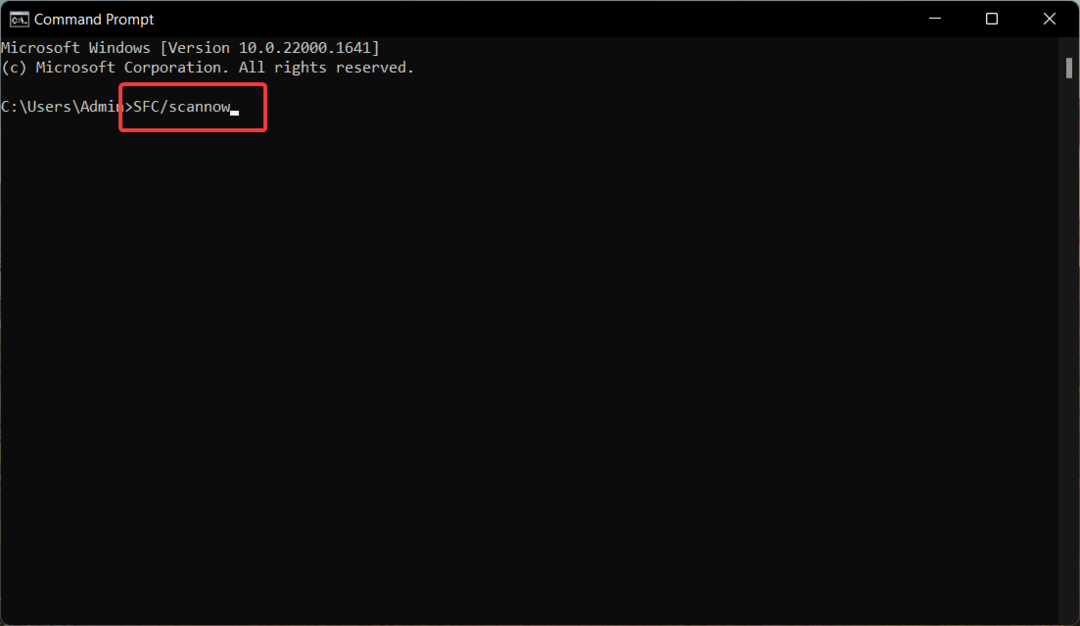
- หลังจากการสแกน SFC เสร็จสิ้น ให้พิมพ์หรือวางคำสั่งต่อไปนี้เพื่อสแกนพีซีด้วยเครื่องมือ DISM
DISM.exe /Online /Cleanup-Image /Restorehealth
- หลังจากการสแกน DISM เสร็จสิ้น ให้รีสตาร์ทคอมพิวเตอร์และดูว่าข้อผิดพลาด aires.dll หายไปยังคงอยู่หรือไม่เมื่อเปิดแอป Adobe
เครื่องมือ SFC และ DISM จะสแกนพีซีของคุณเพื่อวินิจฉัยไฟล์และอิมเมจระบบที่ได้รับการป้องกันที่เสียหายหรือเสียหาย และแทนที่ด้วยสำเนาแคชที่เก็บไว้ในโฟลเดอร์บีบอัด ดังนั้นการแก้ไขไฟล์ DLL ที่หายไป ปัญหา.
3. สแกนหาไวรัสและมัลแวร์
- นำขึ้น การตั้งค่า แอพที่ใช้ หน้าต่าง + ฉัน แป้นพิมพ์ลัด
- เลือก ความเป็นส่วนตัวและความปลอดภัย ตัวเลือกจากแถบด้านข้างซ้ายแล้วคลิก ความปลอดภัยของวินโดวส์ อยู่ในส่วนด้านขวา
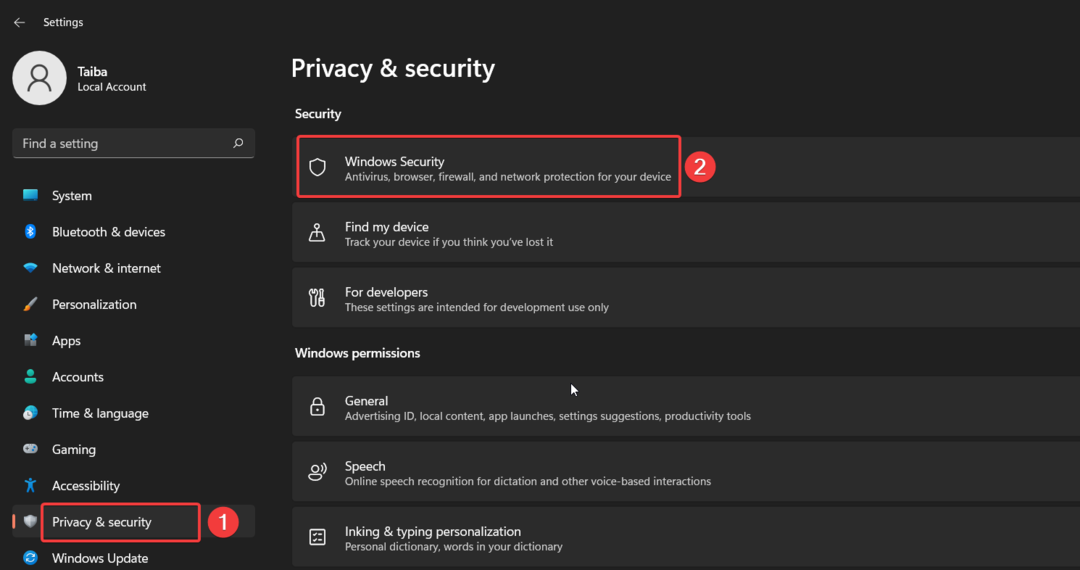
- เลือก การป้องกันไวรัสและภัยคุกคาม ตัวเลือกที่ระบุไว้ภายใต้ พื้นที่คุ้มครอง.
- คลิก ตัวเลือกการสแกน ตั้งอยู่ทางด้านขวาของ แอปความปลอดภัยของ Windows.
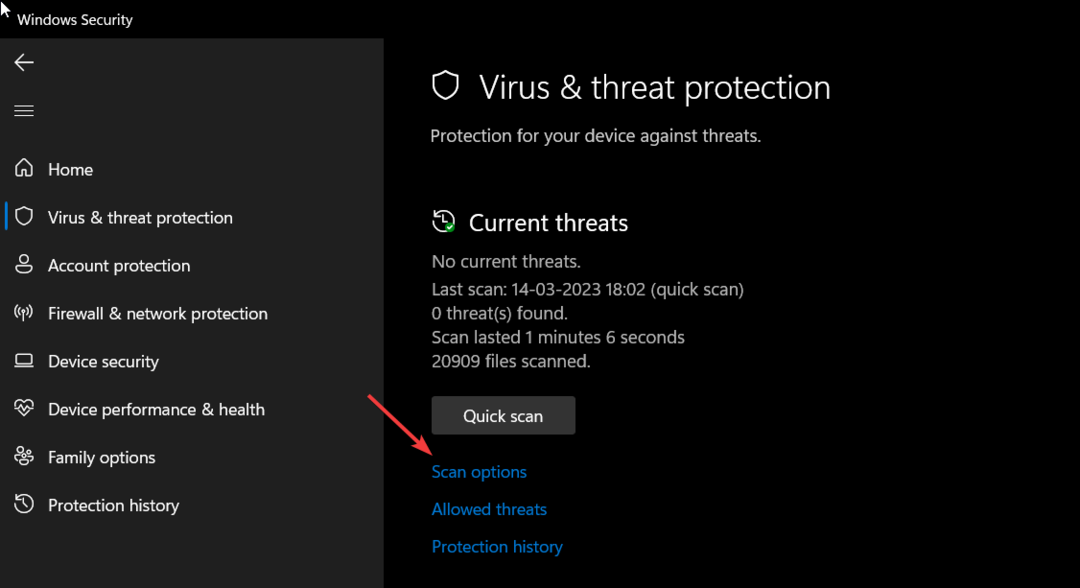
- เลือก Microsoft Defender Antivirus (สแกนออฟไลน์) ตัวเลือกและกดปุ่ม ตรวจเดี๋ยวนี้ ปุ่ม.
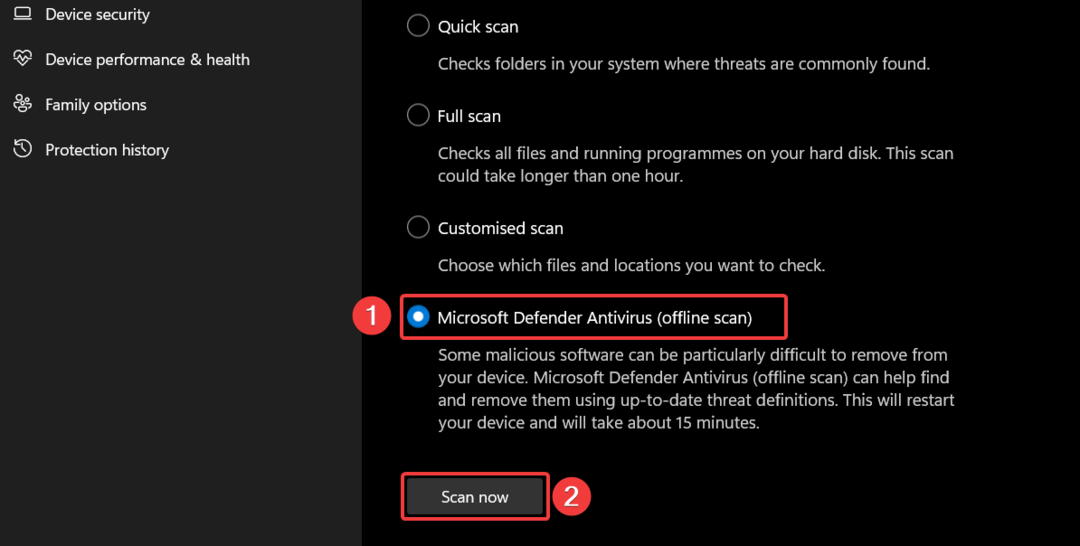
เคล็ดลับจากผู้เชี่ยวชาญ:
ผู้สนับสนุน
ปัญหาเกี่ยวกับพีซีบางอย่างยากที่จะแก้ไข โดยเฉพาะอย่างยิ่งเมื่อเป็นเรื่องของพื้นที่เก็บข้อมูลที่เสียหายหรือไฟล์ Windows หายไป หากคุณประสบปัญหาในการแก้ไขข้อผิดพลาด ระบบของคุณอาจเสียหายบางส่วน
เราขอแนะนำให้ติดตั้ง Restoro ซึ่งเป็นเครื่องมือที่จะสแกนเครื่องของคุณและระบุข้อผิดพลาด
คลิกที่นี่ เพื่อดาวน์โหลดและเริ่มการซ่อมแซม
โปรแกรม Windows Defender จะเริ่มสแกนพีซีของคุณและจะลบไวรัสและมัลแวร์ทั้งหมดที่พบ หากคุณติดตั้งโปรแกรมป้องกันไวรัสสามสิบบริษัท คุณสามารถเรียกใช้การสแกนแบบเต็มเพื่อกำจัดไวรัสหรือรหัสที่เป็นอันตราย
4. กู้คืนไฟล์ DLL ด้วยตนเอง
เราไม่แนะนำให้ดาวน์โหลดแอปและไฟล์จากเว็บไซต์ที่ไม่น่าเชื่อถือบนอินเทอร์เน็ตเสมอ เพื่อปกป้องคอมพิวเตอร์ของคุณจากภัยคุกคามออนไลน์ที่ปลอมแปลงเป็นไฟล์ที่คุณต้องการ
อย่างไรก็ตาม การดาวน์โหลดและติดตั้ง DLLs จากเว็บไซต์ที่เชื่อถือได้เช่น dll-files.com ซึ่งมีไฟล์ DLL เวอร์ชันต่างๆ ที่เข้ากันได้กับระบบปฏิบัติการและระบบของคุณ สถาปัตยกรรม. ก่อนเริ่มการดาวน์โหลด คุณสามารถสแกนลิงก์ดาวน์โหลดด้วย สแกนไวรัสออนไลน์ เครื่องมือเพื่อให้แน่ใจว่าไม่ติดไวรัส
หลังจากดาวน์โหลด DLL บนพีซีของคุณแล้ว ให้วางในตำแหน่งต่อไปนี้ C:\Windows\System32
ตอนนี้ รีสตาร์ทพีซีของคุณเพื่อให้ Windows จดจำไฟล์ DLL ที่กู้คืนโดยอัตโนมัติ
นั่นก็สวยมาก! เราหวังว่าคุณจะหลีกเลี่ยงข้อผิดพลาด aires.dll not found โดยใช้การแก้ไขง่ายๆ เหล่านี้
ในกรณีที่ ไม่พบ Mfc140u.dll ในระบบของคุณ ให้ทำตามคำแนะนำนี้เพื่อแก้ไขปัญหานี้
วิธีใดที่กล่าวถึงข้างต้นใช้ได้ผลในกรณีของคุณ โปรดแจ้งให้เราทราบในส่วนความคิดเห็น
ยังคงมีปัญหา? แก้ไขด้วยเครื่องมือนี้:
ผู้สนับสนุน
หากคำแนะนำข้างต้นไม่สามารถแก้ปัญหาของคุณได้ พีซีของคุณอาจประสบปัญหา Windows ที่ลึกกว่านั้น เราแนะนำ ดาวน์โหลดเครื่องมือซ่อมแซมพีซีนี้ (ได้รับการจัดอันดับยอดเยี่ยมบน TrustPilot.com) เพื่อจัดการกับปัญหาเหล่านี้ได้อย่างง่ายดาย หลังการติดตั้ง เพียงคลิกที่ เริ่มสแกน ปุ่มแล้วกดบน ซ่อมทั้งหมด.
![วิธีแก้ไขข้อผิดพลาดไม่พบ Mshtml.dll [แก้ไขด่วน]](/f/b6527bd0c926bf56ca3497c760480640.jpg?width=300&height=460)

